movie maker中文版 v2.6官方版
类似软件
精彩发现
换一换精品推荐
-

AVIAddXSubs 视频制作/ 632KB
查看 -

CyberLink MediaShow Ultra 视频制作/ 208.2M
查看 -

Flash屏幕保护生成器 视频制作/ 385KB
查看 -

雷特字幕手拍唱词插件Premiere版 视频制作/ 277M
查看 -
 查看
查看
专题推荐
本类排行
- 1 查看
- 2 查看
- 3 查看
- 4艾奇视频电子相册制作软件
- 5不咕剪辑pc版
- 6AquaSoft Stages
- 7Thumbnail Me
- 8Easy CD Ripper V2.37
- 9MP3Resizer
- 1066play
详情介绍
Movie Maker是Windows系统自带的视频制作工具,简单易学,使用它制作家庭电影充满乐趣。您可以在个人电脑上创建、编辑和分享自己制作的家庭电影。通过简单的拖放操作,精心的筛选画面,然后添加一些效果、音乐和旁白,家庭电影就初具规模了。之后您就可以通过 Web、电子邮件、个人电脑或CD,甚至 DVD,与亲朋好友分享您的成果了。您还可以将电影保存到录影带上,在电视中或者摄像机上播放。

movie maker中文版 v2.6官方版功能介绍
这是一个傻瓜软件,很容易用的哦~
1.菜单栏
>>2.工具栏
>>3.任务栏
注:这个框显示工具栏中的”任务”或”收藏”的内容
>>4.素材预览区
注:这里预览素材或者预览过度和视频特效.
>>5.视频预览窗口
注:预览素材或者时间线
>>6.时间线
注:素材的载体,所有素材都放在这里进行编辑.
movie maker中文版 v2.6官方版使用方法
1."文件"--"导入到收藏"--找到你要导入的图片和歌曲,视频选中--"导入"
2.把你导入到收藏中的图片或歌曲依次用鼠标点中拖到下面的"情节提要".然后再对图片或歌曲进行剪辑.很简单,只要把鼠标放到音频剪辑上(注意是最开始或是结尾的位置上),就会出现一个红色的双箭头标志,你只要用鼠标点住并拖动到你想剪切的位置上就行了.图片也一样的操作,这样可以改变时间长短.视频也是同样道理.
3.你也可以来一些"过渡".方法:图片拖到情节提要后,如果时间过短,放大时间线(就点情节提要旁边的一个带+号的放大镜),之后选择你需要编辑的图片,会出现一个"小手"的标志,用鼠标拖住剪辑,就会出现蓝色的条,向你前后的图片拖动,插入别的图片的蓝色条大小就是你要设定的视频过渡的长短.之后都调整完,再看看图片就不会跳着放了.音频,视频也是一个道理.
4.可以保存电影了.方法:文件---保存电影文件--按照它的提示一步步做---确定,就可以了.
听着有些麻烦,你只要一步步的试试就会很顺手了.
猜您喜欢
-

movie maker中文版 v2.6官方版 摄影摄像/ 71.3M
-

movie maker中文版 v2.6官方版 视频制作/ 164.6M
-

movie maker中文版 v2.6官方版 视频制作/ 1.8M
-

movie maker中文版 v2.6官方版 视频制作/ 282.7M
-

movie maker中文版 v2.6官方版 视频制作/ 147.6M
-

movie maker中文版 v2.6官方版 视频制作/ 602.9M
-

movie maker中文版 v2.6官方版 视频制作/ 22.0M
-

movie maker中文版 v2.6官方版 视频制作/ 76.1M
-

movie maker中文版 v2.6官方版 教育管理/ 240.4M
-

movie maker中文版 v2.6官方版 动画制作/ 140.4M
-

movie maker中文版 v2.6官方版 视频制作/ 49.8M
-

movie maker中文版 v2.6官方版 动画制作/ 41.2M
-

movie maker中文版 v2.6官方版 图像捕捉/ 22.6M
-

movie maker中文版 v2.6官方版 视频制作/ 205.6M
-

movie maker中文版 v2.6官方版 图像管理/ 44.0M
-

movie maker中文版 v2.6官方版 视频制作/ 96.2M
-

movie maker中文版 v2.6官方版 视频制作/ 7.0M
-

movie maker中文版 v2.6官方版 视频制作/ 39.8M
-
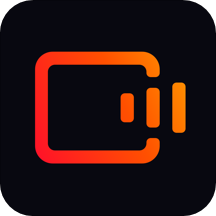
movie maker中文版 v2.6官方版 摄影录像/ 333.5M
-

movie maker中文版 v2.6官方版 摄影摄像/ 71.3M
-

movie maker中文版 v2.6官方版 影音播放/ 52.2M
-

movie maker中文版 v2.6官方版 网络购物/ 58.2M
-
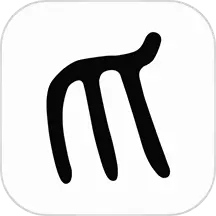
movie maker中文版 v2.6官方版 交通导航/ 17.3M
-

movie maker中文版 v2.6官方版 运动健身/ 17.8M
-

movie maker中文版 v2.6官方版 交通导航/ 45.1M
-

movie maker中文版 v2.6官方版 交通导航/ 48.6M
-

movie maker中文版 v2.6官方版 交通导航/ 67.1M
-

movie maker中文版 v2.6官方版 动画制作/ 140.4M
-

movie maker中文版 v2.6官方版 视频制作/ 32.9M
-

movie maker中文版 v2.6官方版 视频制作/ 49.8M
-

movie maker中文版 v2.6官方版 动画制作/ 41.2M
-

movie maker中文版 v2.6官方版 图像捕捉/ 22.6M
-

movie maker中文版 v2.6官方版 视频制作/ 205.6M
-

movie maker中文版 v2.6官方版 图像管理/ 44.0M
-

movie maker中文版 v2.6官方版 视频制作/ 1.52G
-

movie maker中文版 v2.6官方版 视频制作/ 34.3M
-

movie maker中文版 v2.6官方版 摄影摄像/ 71.3M
-

-

movie maker中文版 v2.6官方版 视频制作/ 164.6M
-

movie maker中文版 v2.6官方版 视频制作/ 282.7M
-

movie maker中文版 v2.6官方版 视频处理/ 260M
-

movie maker中文版 v2.6官方版 视频制作/ 147.6M
-

movie maker中文版 v2.6官方版 视频处理/ 2.1M
-

movie maker中文版 v2.6官方版 视频处理/ 1.8M
-

movie maker中文版 v2.6官方版 视频处理/ 214.7M
-

movie maker中文版 v2.6官方版 视频制作/ 333M
-

movie maker中文版 v2.6官方版 视频处理/ 39.4M
-

movie maker中文版 v2.6官方版 视频制作/ 384.2M
-

movie maker中文版 v2.6官方版 视频制作/ 96.2M
-

movie maker中文版 v2.6官方版 视频处理/ 156M
-

movie maker中文版 v2.6官方版 视频制作/ 7.0M
-

movie maker中文版 v2.6官方版 视频处理/ 32.7M
-

movie maker中文版 v2.6官方版 视频制作/ 39.8M
-

movie maker中文版 v2.6官方版 视频处理/ 46.2M
-

movie maker中文版 v2.6官方版 视频制作/ 657.7M
-

movie maker中文版 v2.6官方版 视频制作/ 333M
-

movie maker中文版 v2.6官方版 视频处理/ 39.4M
-

movie maker中文版 v2.6官方版 图像处理/ 260M
-

movie maker中文版 v2.6官方版 视频制作/ 384.2M
-

movie maker中文版 v2.6官方版 视频制作/ 7.0M
-

movie maker中文版 v2.6官方版 视频制作/ 704.2M
-

movie maker中文版 v2.6官方版 视频制作/ 96.2M
-

movie maker中文版 v2.6官方版 视频处理/ 156M






















